
Wat heb je nodig bij deze les:
Animatieshop
Filters:Unlimited 2:Tile&mirror-Quadrant mirror
Medhi-Sorting tiles
Ap lines-Silverlining
Tramage-Poolshadow
Mura Meister-Perspectieve tinling 1.1
Materialen of hier: Materialen
Zet je masker in je mapje met maskers in je psp
zet je animatie in mapje met animaties in je psp
Alle tube, masker en selectie makers bedankt voor het maken en delen van jullie geweldige materialen!!
Laat uit respect de bij de maker!!
De tubes die ik heb gebruikt zijn van: Vivianne,GaB,JvdZ,Lb
De andere tube is mij niet bekend.Is het van jou? Laat het mij even weten en pas ik het aan!!
Heb je alles op zijn plaats? dan gaan we nu beginnen:
1.Open je tube:alfa-les 37 Deze hebben we later nodig bij de selecties!!
2.Open een nieuwe afbeelding van 950/500
3.Zet je voorgrond op: #5bb3bf en je achtergrond op:#9f5288
4.Maak van je voor en achtergrond een verloop:
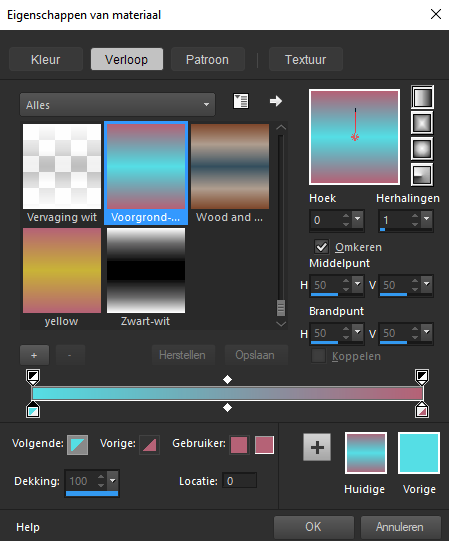
5.Vul hiermee je afbeelding
6.Effecten-insteek filter: Mehdi-Sorting Tiles;
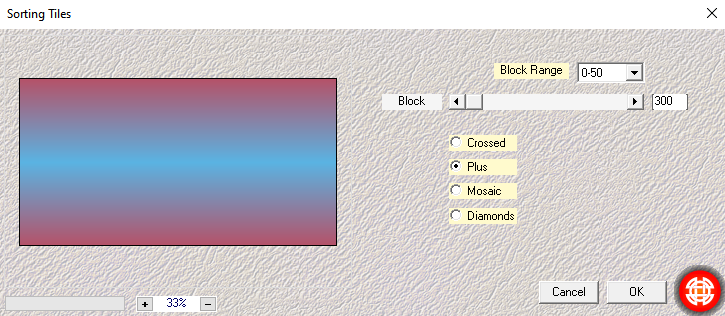
7.Effecten-insteekfilter: Unlimited 2:Tile& mirror-Quadrant mirror:
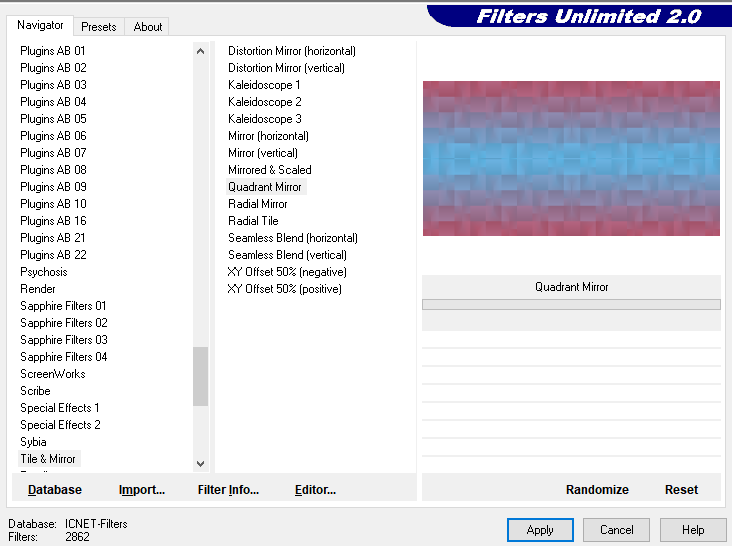
8.Effecten-insteekfilter: Aplines-Silverlining:
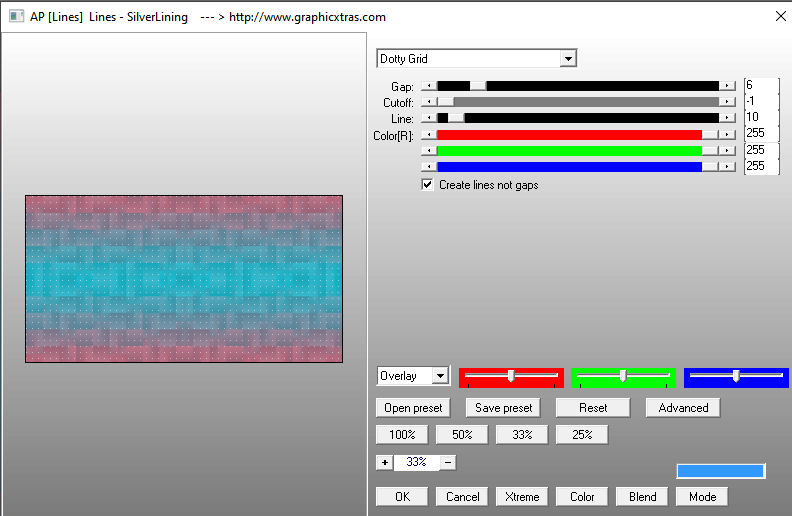
9.Lagen-Dupliceren
10.Zet deze laag naar onderen en zet het dan op slot
11.Maak bovenste laag weer actief
12.Lagen-nieuwe rasterlaag
13.Vul deze met je achtergrond kleur
14.Lagen-masker laden-masker laden van schijf: Mask_hazal 12
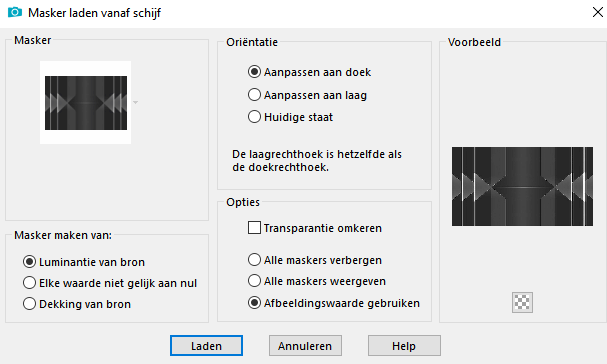
15.Ga nu even op de bovenste laag staan
16.Lagen-Dupliceren
17.Ga weer op je maskerlaag staan
18.Lagen-samenvoegen-zichtbare lagen samevoegen
19.Effecten-rand effecten-accentureren
20.Effecten-belichtings effecten-zonnestraal:
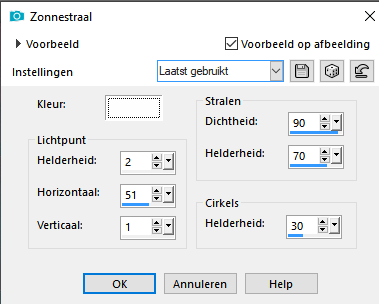
21.Selectie-selectie laden-laden uit alfakanaal: selectie 2
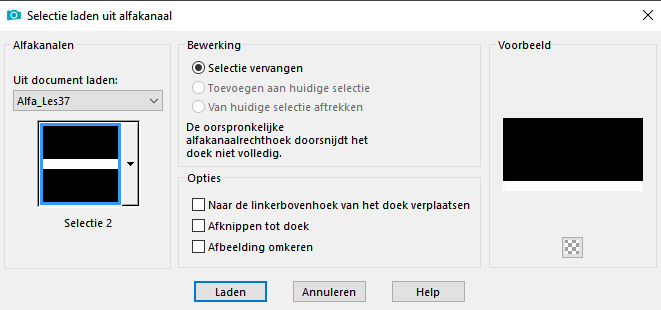
22.Vul het met je verloop
23.Effecten-insteekfilter-Murameister-Perspective Tiling 1.1
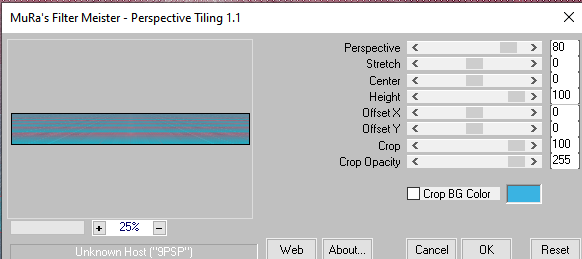
24.Selectie-niets selecteren
25.Selectie-selectie laden-selectie laden uit alfakanaal: selectie 3
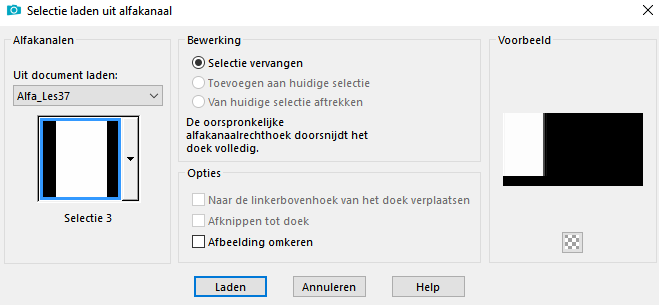
26.Effecten-textuur effecten-lamellen: Kleur: #df5f7d
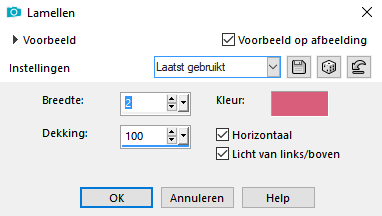
27.Effecten-3d effecten-slagschaduw: 9/9/8/4 zwart
28.Lagen-dupliceren
29.Afbeelding-spiegelen-horizontaal
30.Selectie-niets selecteren
31.Zet je laag op: Mengmodus -hard licht!!
32.Open nu je tube: Deco Vivianne
33.Bewerken-copieeren-plak als nieuwe laag
34.Het staat gelijk goed
35.Open nu je tube: deco1 Vivianne
36.Bewerken-copieeren-plak als nieuwe laag
37.Deze staat ook gelijk goed
38.Open nu je tube:710-dancers-lb-tubes
39.Bewerken-copieeren-plak als nieuwe laag
40.Afbeelding-formaat wijzigen met: 92%
41.Zet het nu wat naar links.Zie voorbeeld
42.Open nu je tube:JvdZ-muzieknoten
43.Bewerken-copieeren-plak als nieuwe laag
44.Zet het naar rechts boven
45.Effecten-3d effecten-slagschaduw: 6/6/5/4 zwart
46.Open nu je tube: Piano dame 1
47.Bewerken-copieeren en plak als nieuwe laag
48.Zet het rechts tegen kant en naar onderen.Zie mijn voorbeeld
49.Lagen-nieuwe rasterlaag
50.Plaats je watermerk
51.Afbeelding-randen toevoegen: 4 pixels voorgrond/4 pixels achtergrond/35 pixels voorgrond/2 pixels achtergrond
52.Neen je selectietool: Toverstaf
53.Klik hiermee op de brede rand
54.Nu gaan we je verloop instellingen veranderen:
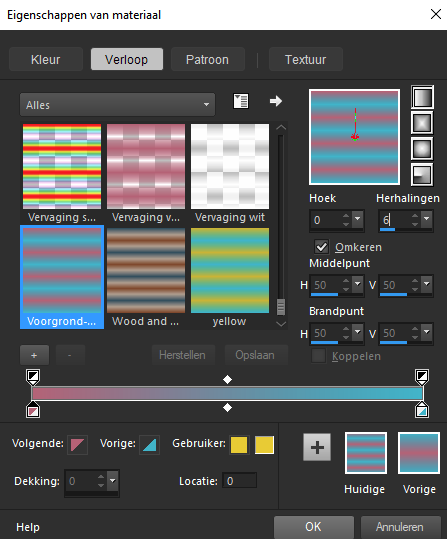
55.Vul hiermee je rand
56.Effecten-insteekfilter: Ap Lines-Silverlining:
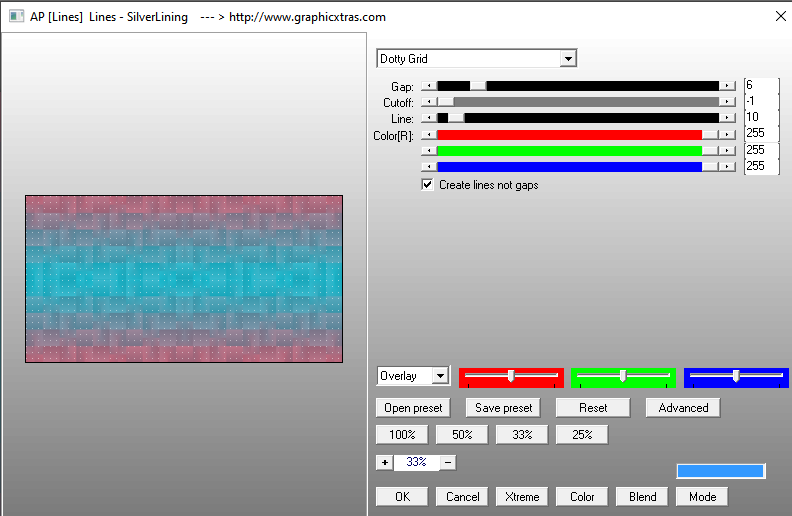
57.Effecten-insteekfilter: tramage -Poolshadow
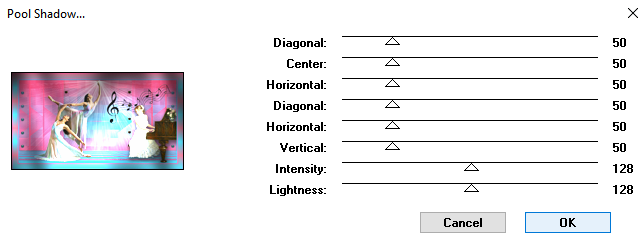
58.Selectie-niets selecteren
59.Afbeelding-formaat wijzigen met: 80% Alle lagen aangevinkt!!
60.Bewerken-copieeren
61.Open nu je animatieshop
62.Plak je werkje daar als nieuwe animatie
63.Open nu je animatie tube: Dance-GaB
64.Selectie-alles selecteren-copieeren
65.Je ziet dat het 4 frames heeft
66.Ga nu naar je werkje en dupliceer deze 3x
67.Nu heeft ook deze 4 frames
68.Selecteer alles
69.Plak nu je animatie in: selected frame(geselcteerde frame) aan de linkerkant
70.Nu gaan we de animatie veranderen qua snelheid
71.Animatie eigenschappen:(animatie properties)
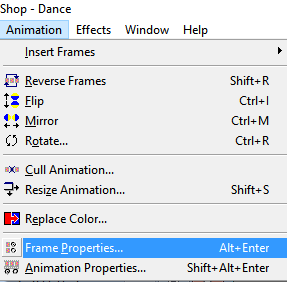
72.Nu zie je een blokje en daar staat op : 10 Verander deze naar: 50 druk op oke!
73.Nu gaan we je werkje opslaan
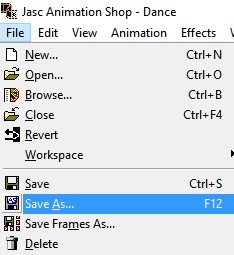
74.Druk nu steeds op Oke en het wijzigt zich vanzelf
75.Je werkje is nu opgeslagen als: Gifbestand!!
Maak jouw eigen website met JouwWeb